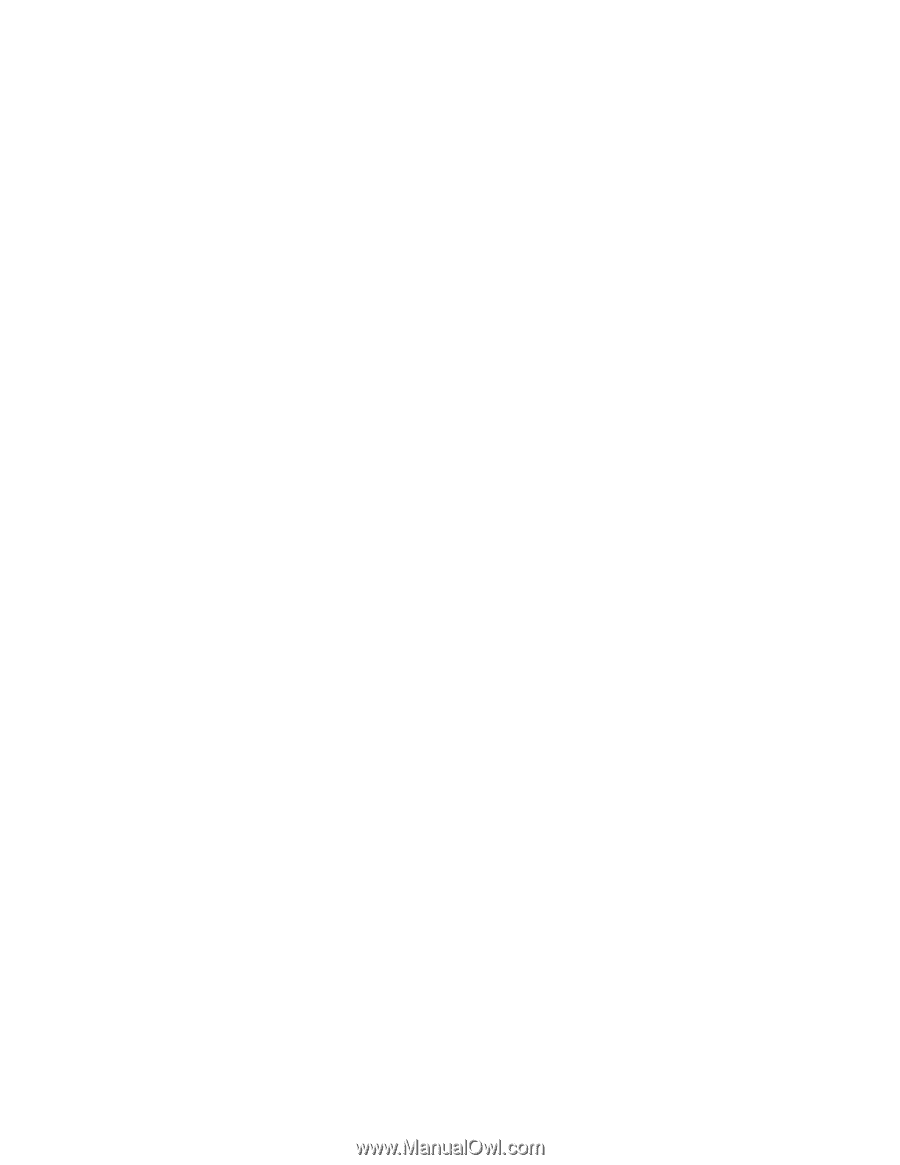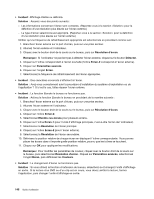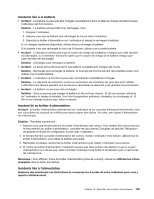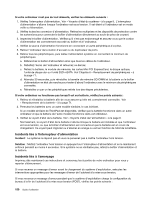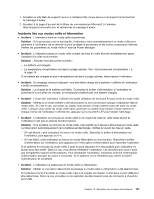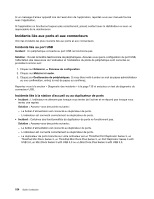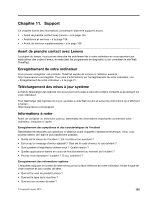Lenovo ThinkPad L430 (French) User Guide - Page 168
Incidents liés à l'interrupteur d'alimentation, Incidents liés à l'amorçage
 |
View all Lenovo ThinkPad L430 manuals
Add to My Manuals
Save this manual to your list of manuals |
Page 168 highlights
Si votre ordinateur n'est pas du tout alimenté, vérifiez les éléments suivants : 1. Vérifiez l'interrupteur d'alimentation. Voir « Voyants d'état du système » à la page 8. L'interrupteur d'alimentation s'allume lorsque l'ordinateur est sous tension. Il est éteint si l'ordinateur est en mode veille ou hibernation. 2. Vérifiez toutes les connexion d'alimentation. Retirez les multiprises et les dispositifs de protection contre les surtensions pour connecter le boîtier d'alimentation directement au socle de prise de courant. 3. Inspectez le boîtier d'alimentation. Vérifiez qu'il n'est pas endommagé et assurez-vous que le cordon d'alimentation est correctement raccordé au boîtier et à l'ordinateur. 4. Vérifiez la source d'alimentation fonctionne en connectant un autre périphérique à la prise. 5. Retirez l'ordinateur de la station d'accueil ou du duplicateur de ports. 6. Retirez tous les périphériques, puis testez l'alimentation système en connectant le minimum de périphériques. a. Débranchez le boîtier d'alimentation ainsi que tous les câbles de l'ordinateur. b. Rabattez l'écran de l'ordinateur et retournez ce dernier. c. Retirez la batterie, le module de mémoire, les cartes Mini PCI ExpressCard, le disque optique, l'unité de disque dur ou l'unité SSD mSATA. Voir Chapitre 6 « Remplacement de périphériques » à la page 71. d. Attendez 30 secondes, puis réinstallez la barrette de mémoire SO-DIMM et la batterie ou le boîtier d'alimentation en état de marche pour tester d'abord l'ordinateur avec le minimum de périphériques connectés. e. Réinstallez un par un les périphériques retirés lors des étapes précédentes. Si votre ordinateur ne fonctionne pas lorsqu'il est sur batterie, vérifiez les points suivants : 1. Retirez et réinstallez la batterie afin de vous assurer qu'elle est correctement connectée. Voir « Remplacement de la batterie » à la page 71. 2. Permutez les batteries avec un autre modèle similaire, le cas échéant. Si un modèle similaire de ThinkPad est disponible, vérifiez que la batterie fonctionne dans un autre ordinateur et que la batterie de l'autre modèle fonctionne dans cet ordinateur. 3. Vérifiez le voyant d'état de la batterie. Voir « Voyants d'état de l'alimentation » à la page 9. Normalement, le voyant d'état de la batterie s'allume lorsque la batterie est installée et que l'ordinateur est sous tension, ou que le boîtier d'alimentation est connecté et que la batterie est en cours de chargement. Ce voyant peut clignoter ou s'allumer en orange ou vert en fonction de l'état de la batterie. Incidents liés à l'interrupteur d'alimentation Incident : Le système ne répond pas et vous ne parvenez pas à mettre l'ordinateur hors tension. Solution : Mettez l'ordinateur hors tension en appuyant sur l'interrupteur d'alimentation et en le maintenant enfoncé pendant au moins 4 secondes. Si le système ne se réinitialise pas, retirez le boîtier d'alimentation et la batterie. Incidents liés à l'amorçage Imprimez dès maintenant ces instructions et conservez-les à portée de votre ordinateur pour vous y reporter ultérieurement. Si vous recevez un message d'erreur avant le chargement du système d'exploitation, exécutez les interventions appropriées pour les messages d'erreur de l'autotest à la mise sous tension. Si vous recevez un message d'erreur pendant que le système d'exploitation charge la configuration du bureau à la fin de l'autotest à la mise sous tension (POST), vérifiez les points suivants : 150 Guide d'utilisation